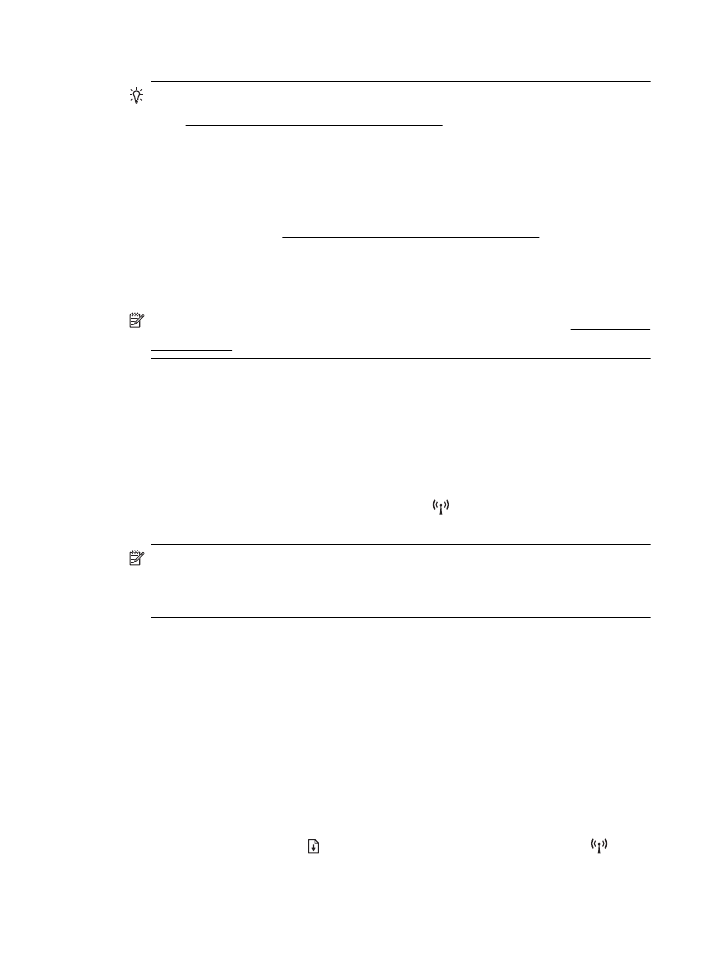
การแกไขปัญหาการใชงานแบบไรสายขั้นตน
ดําเนินการตามขั้นตอนตอไปนี้ตามลําดับที่แสดงไว
ขั้นที่ 1 - ตองแนใจวาเปิดไฟสถานะไรสาย (802.11) แลว
หากไฟสีนํ้าเงินใกลกับปุมไรสายของเครื่องพิมพไมติด แสดงวาอาจจะยังไมได
เปิดใชความสามารถใชงานแบบไรสาย กดปุม (Wireless (ไรสาย)) เพื่อ
เปิดใชงานระบบไรสายของเครื่องพิมพ
หมายเหตุ ถาเครื่องพิมพสนับสนุนเครือขาย Ethernet ตรวจสอบใหแนใจ
วาไมไดเชื่อมตอสาย Ethernet เขากับเครื่องพิมพ การเชื่อมตอสาย
Ethernet จะปิดคุณสมบัติการใชงานแบบไรสายของเครื่องพิมพ
ขั้นที่ 2 - รีสตารทสวนประกอบของเครือขายไรสาย
ปิดเราเตอรและเครื่องพิมพ แลวเปิดอุปกรณทั้งสองใหมตามลําดับนี้: เปิดเรา
เตอรกอน แลวจึงคอยเปิดเครื่องพิมพ ถาคุณยังไมสามารถเชื่อมตอได ใหปิดเรา
เตอร เครื่องพิมพ และคอมพิวเตอรของคุณ ในบางครั้ง การปิดเครื่องและเปิด
ขึ้นมาอีกครั้งจะชวยแกปัญหาจากการสื่อสารเครือขายได
ขั้นที่ 3 - รัน Wireless Network Test (การทดสอบเครือขายไรสาย)
สําหรับปัญหาเครือขายไรสาย ใหรัน Wireless Network Test (การทดสอบ
เครือขายไรสาย) หากตองการพิมพหนา Wireless Network Test (ทดสอบ
เครือขายไรสาย) ใหกดปุม (กลับสูการทํางาน) คางไว จากนั้นกดปุม (ไร
สาย) หากตรวจพบปัญหา รายงานการทดสอบที่พิมพออกมาจะมีคําแนะนําที่อาจ
ชวยแกไขปัญหานั้นได
การแกปัญหาการใชงานแบบไรสาย 81
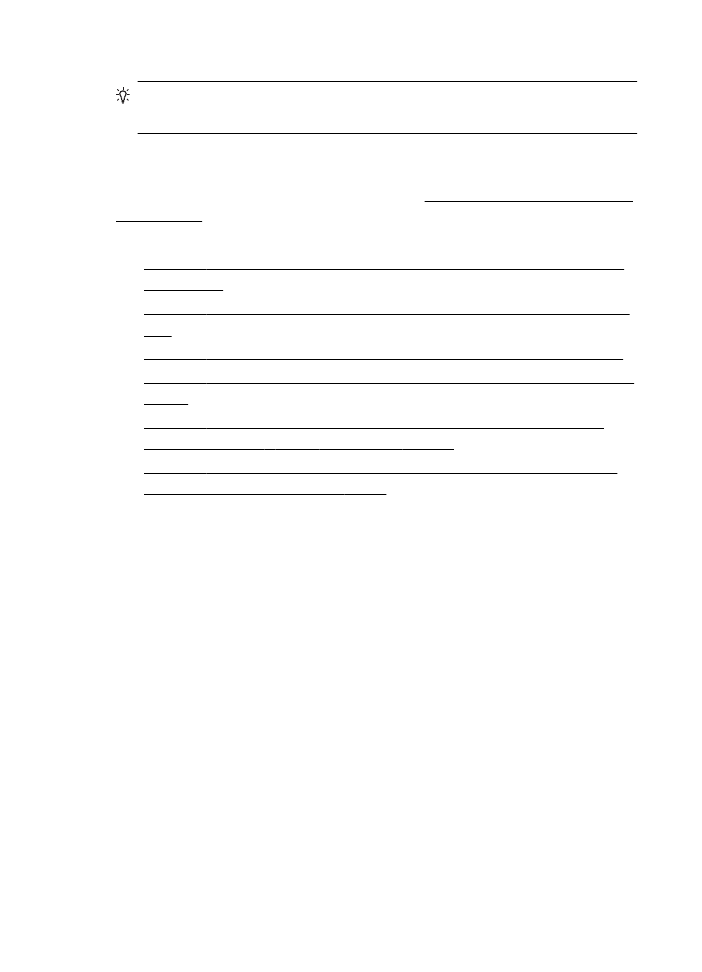
เคล็ดลับ : หากการทดสอบเครือขายไรสายระบุวาสัญญาณออน ใหลองเลื่อน
เครื่องพิมพเขาไปใกลเราเตอรไรสาย